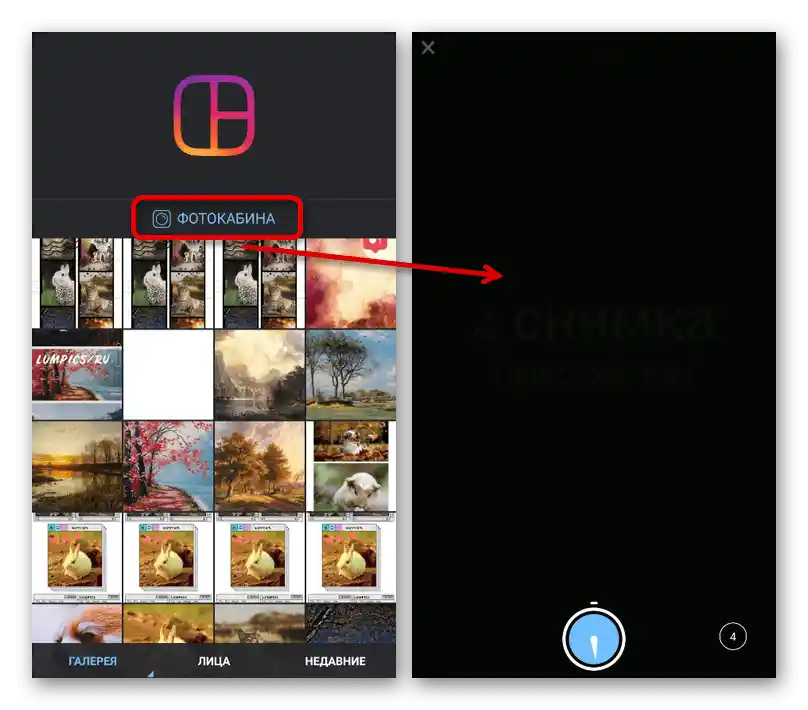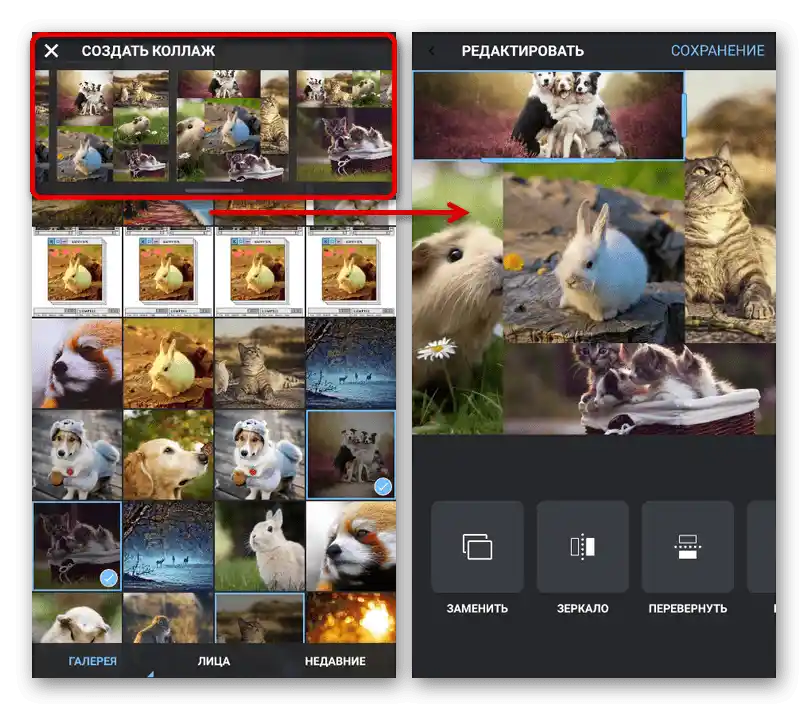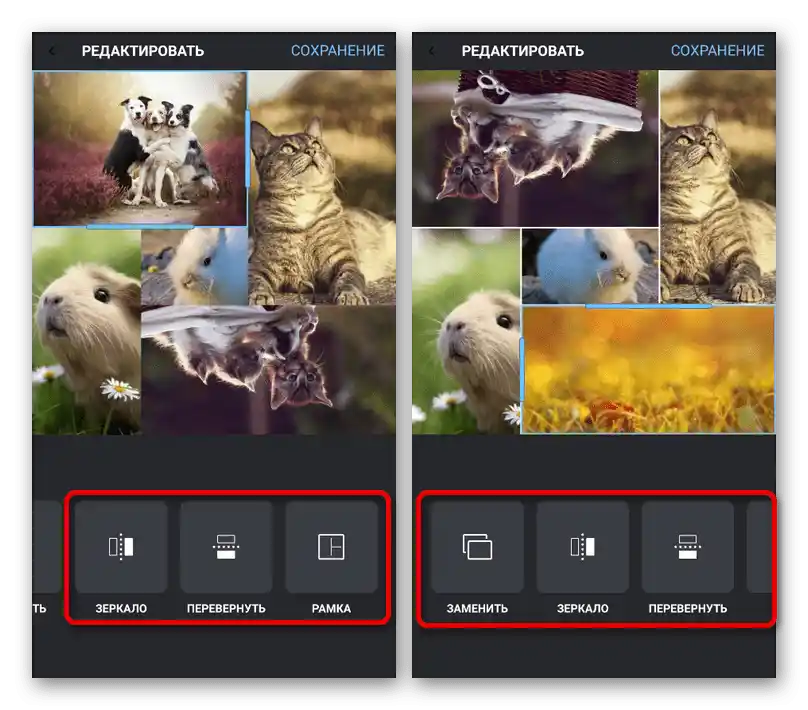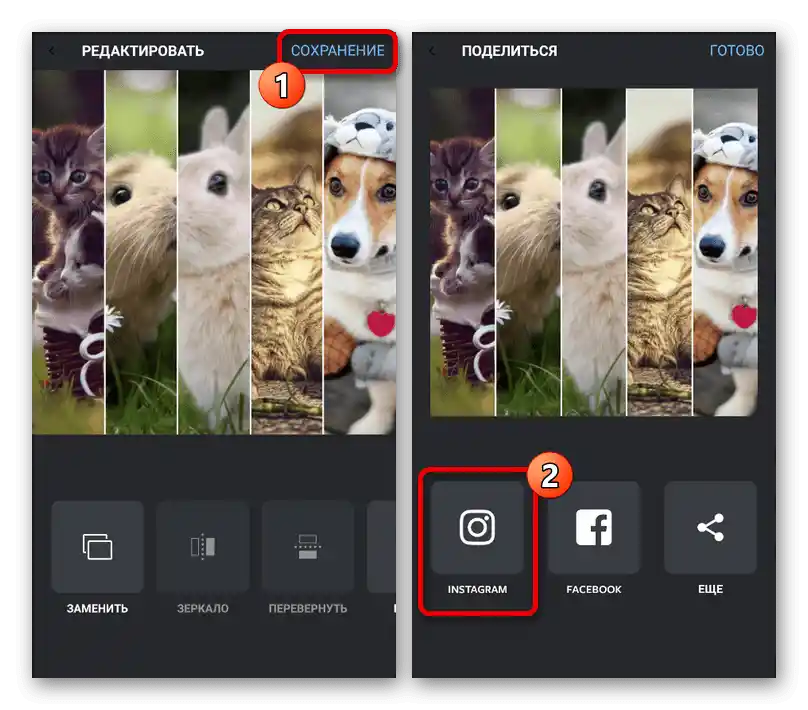Vsebina:
Način 1: Urejevalnik zgodb
Za ustvarjanje kolaža v zgodbi s standardnimi sredstvi uradne aplikacije Instagram za Android ali iOS lahko uporabite dve rešitvi, odvisno od zahtev glede rezultata. Upoštevajte, da drugo možnost zagotavlja najboljšo kakovost, saj je prva omejena glede števila nastavitev.
Več informacij: Kako dodati zgodbe v Instagram s telefonom
Možnost 1: Združevanje slik
Za združevanje več fotografij v eno sliko boste morali uporabiti orodje "Kolaž". V tem primeru je na voljo le nekaj standardnih predlog, ki določajo število posnetkov v okviru objave, brez individualnih nastavitev, razen načinov prekrivanja filtrov pri ustvarjanju fotografij s kamero naprave.
- Odprite aplikacijo Instagram in na domači strani uporabite gumb "Vaša zgodba". Do urejevalnika lahko dostopate tudi preko ikone v levem zgornjem kotu zaslona.
- Na plošči na levi strani pritisnite na ikono s puščico navzdol in izberite "Kolaž" iz prikazanega seznama orodij. Za spremembo števila hkrati dostopnih okvirjev, vendar strogo do šestih, uporabite označeni gumb in se dotaknite ustrezne možnosti.
- Da začnete s polnjenjem, se dotaknite enega od blokov na zaslonu, po potrebi nastavite filter za delo s kamero in tapnite na osrednji gumb, kot pri ustvarjanju običajne fotografije.Kot alternativo lahko naložite pripravljeno sliko iz pomnilnika pametnega telefona, tako da pritisnete "+" v levem spodnjem kotu in izberete želeno sliko na strani "Galerija".
- Končni kolaž je močno omejen glede urejanja, vendar je kljub temu mogoče odstranjevati ali zamenjati okvirje s pritiskom in premikanjem na želeno mesto. Za zaključek in shranjevanje uporabite gumb s sliko kljukice.
- Z uporabo standardnega urejevalnika zgodb uredite sliko in jo pripravite za objavo. Po tem pritisnite "Prejemniki" ali na ikono s puščico in nasproti točke "Vaša zgodba" uporabite gumb "Deli".
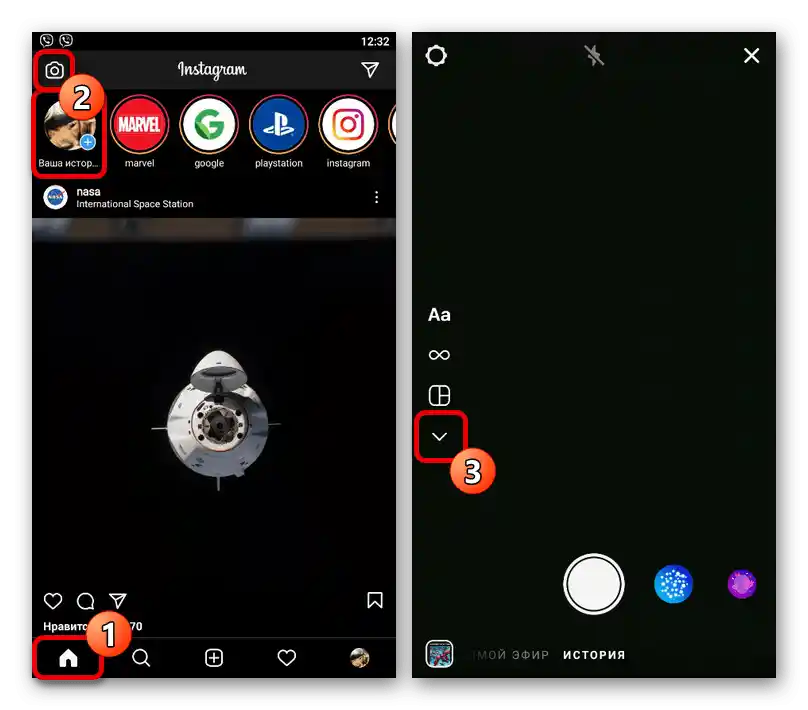
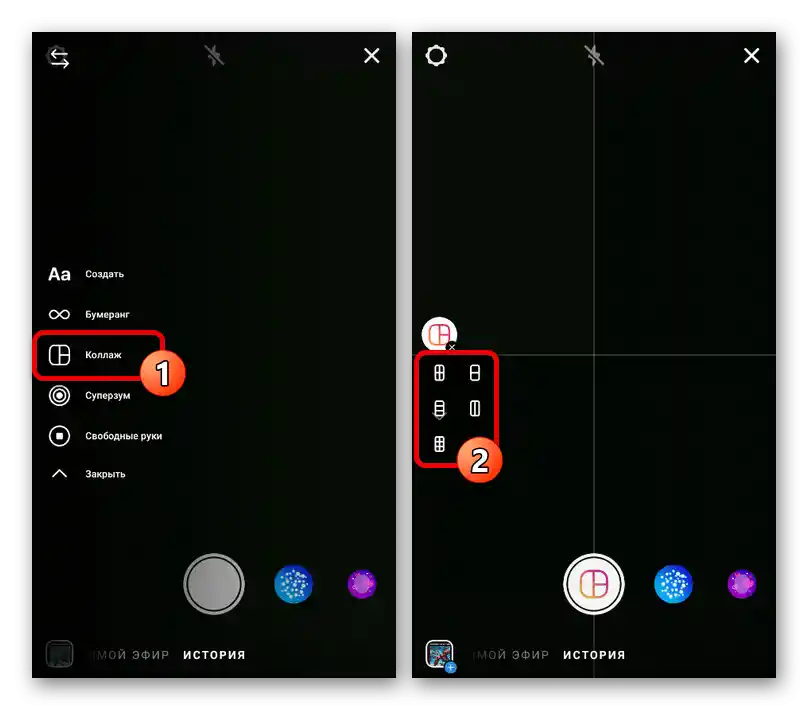
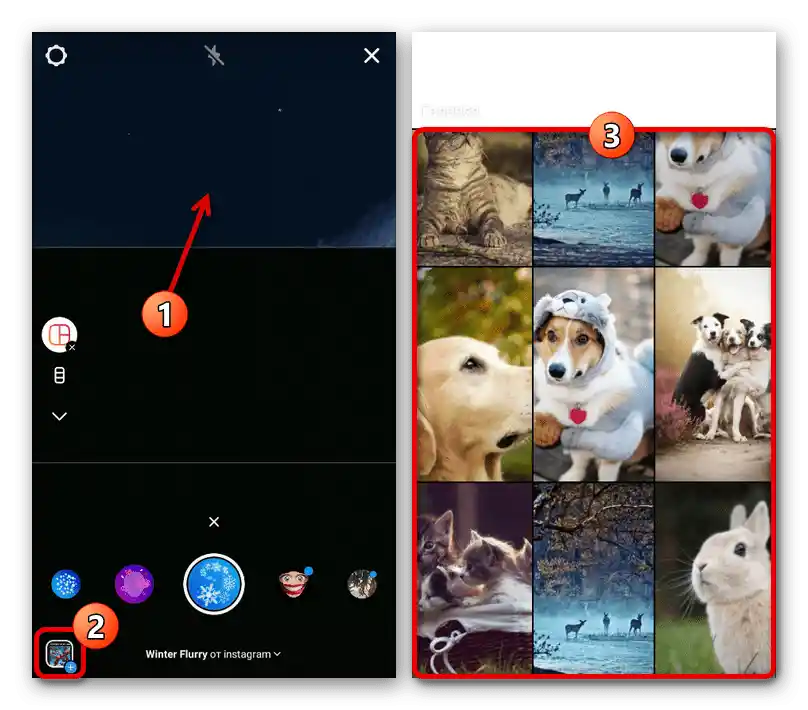
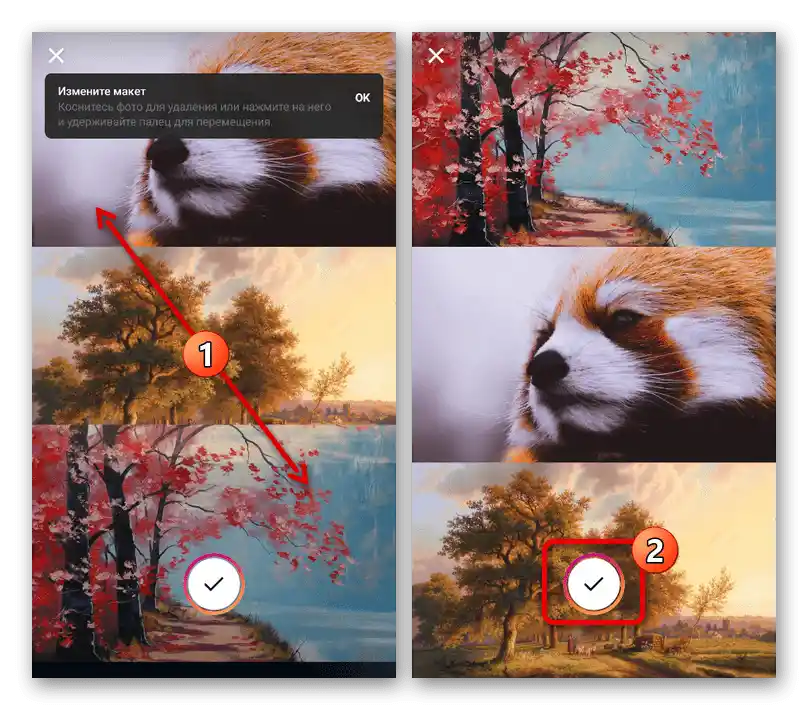
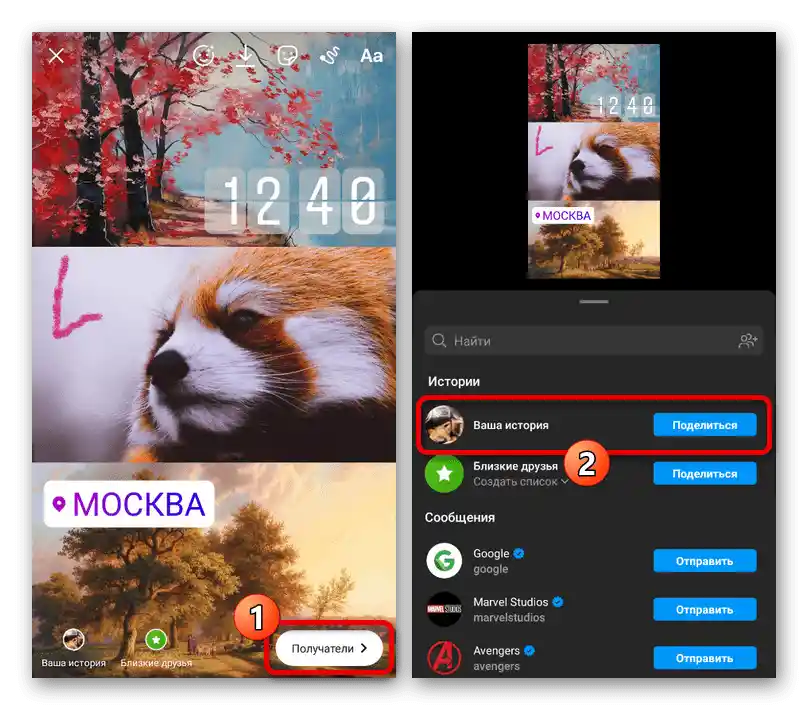
Možnost 2: Prekrivanje slik
Poleg obravnavanega orodja lahko kolaž ustvarite s pomočjo posebne nalepke, ki omogoča prekrivanje fotografij na urejenem ozadju, in zunanje tipkovnice. Prva možnost je trenutno na voljo le na iOS, medtem ko je druga odlična alternativa za naprave Android.
Več: Prekrivanje fotografij ena na drugo v zgodbah na Instagramu
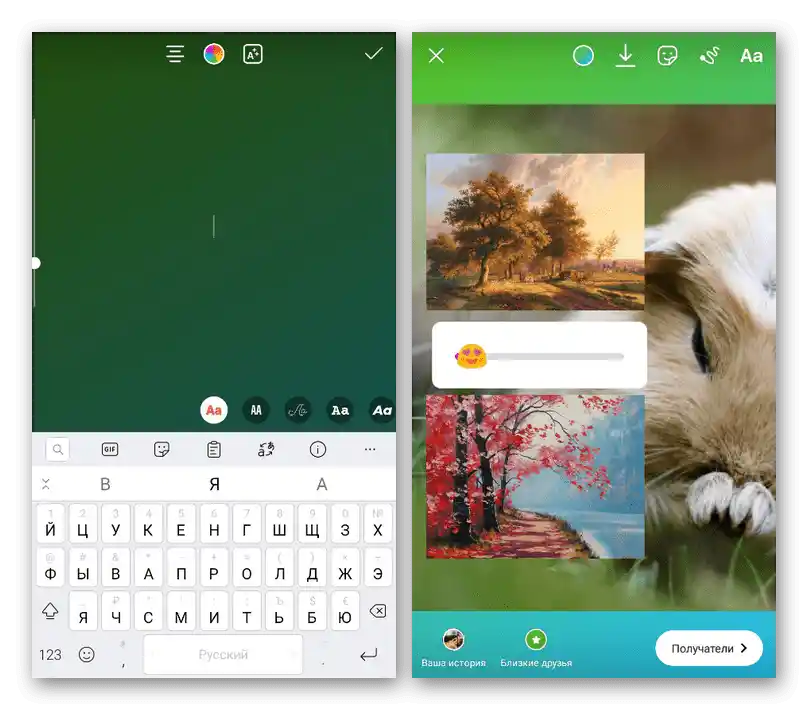
Način 2: Zunanje aplikacije
Številne zunanje aplikacije omogočajo ustvarjanje kolažev z uporabo enega od predlog in kasnejšim nalaganjem več datotek, vključno z uporabo kamere.Na splošno so takšne možnosti na voljo skoraj v vsakem programu z knjižnico predlog.
Možnost 1: StoryArt
Ena izmed najbolj priljubljenih programov za ustvarjanje kolažev, dostopnih tako na Androidu kot na iOS-u, je StoryArt, ki ponuja množico brezplačnih orodij in predlog.
Prenesi StoryArt iz Google Play Trgovine
Prenesi StoryArt iz App Store
- Na glavni strani "Predloge" v aplikaciji pritisnite na ikono "+", izberite do devet fotografij in uporabite gumb "Predloga". Mapo lahko spremenite s pomočjo spustnega seznama na zgornji plošči.
Opomba: Če število fotografij sprva ni pomembno, lahko najprej izberete predlogo in šele nato dodate slike.
- Kot rezultat se na zaslonu prikaže seznam predlog, ki podpirajo izbrano število slik. Poiščite in tapnite eno od možnosti, po potrebi uporabite razdelitev po kategorijah, ne pozabite, da so nekatere na voljo le na plačljivi osnovi.
- Po nalaganju sredstev predloge se na zaslonu prikaže urejevalnik zgodbe z že integriranimi fotografijami, ki jih je mogoče zamenjati. Poleg tega, če je potrebno, lahko celo zamenjate sliko, tako da tapnete križec v kotu datoteke za izbris in "+" za dodajanje nove.
- Sami okvirji se lahko premikajo, če jih pritisnete in povlečete na pravo mesto. Na voljo so tudi druga orodja, vključno s filtri.
- Ko končate pripravo zgodb, pritisnite gumb za nalaganje na spodnji plošči in v pojavnem oknu izberite "Instagram".
![Prehod k objavi kolaža na Instagramu v aplikaciji StoryArt]()
Da ustvarite prav zgodbo, morate iz razpoložljivih možnosti v razdelku "Deli" tapniti "Zgodbe". Tako boste preusmerjeni na standardni urejevalnik v aplikaciji Instagram z že naloženim pravkar ustvarjenim datotekom.
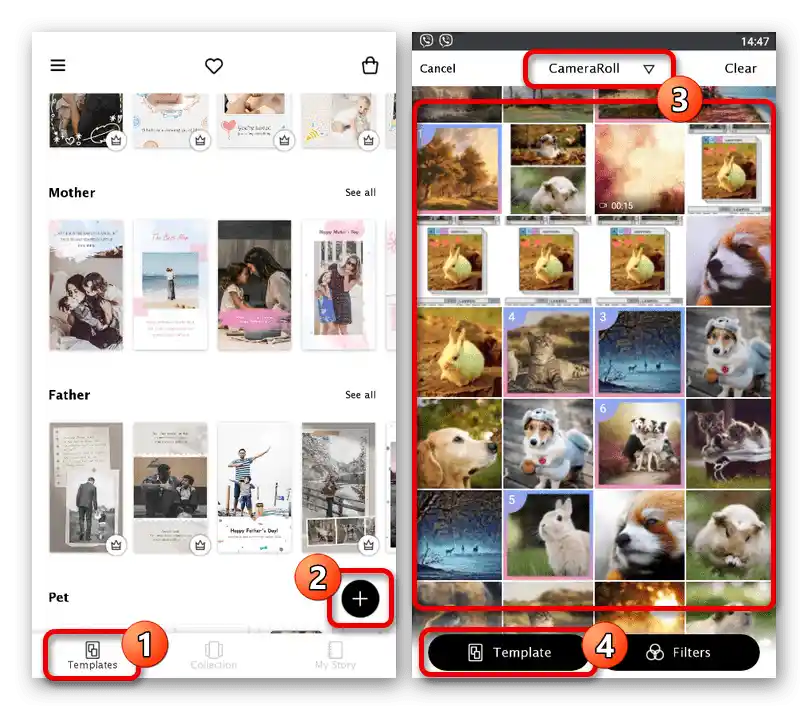
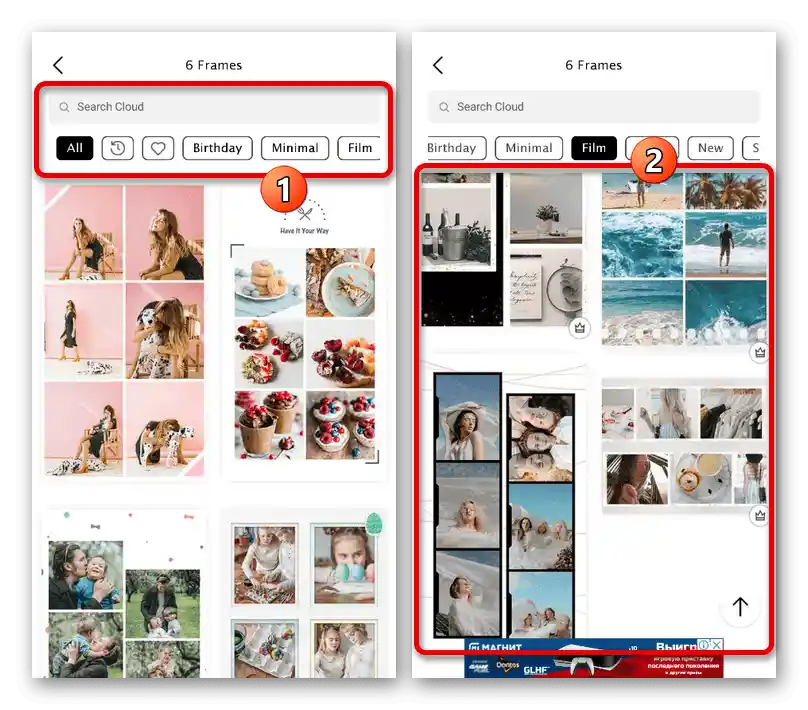
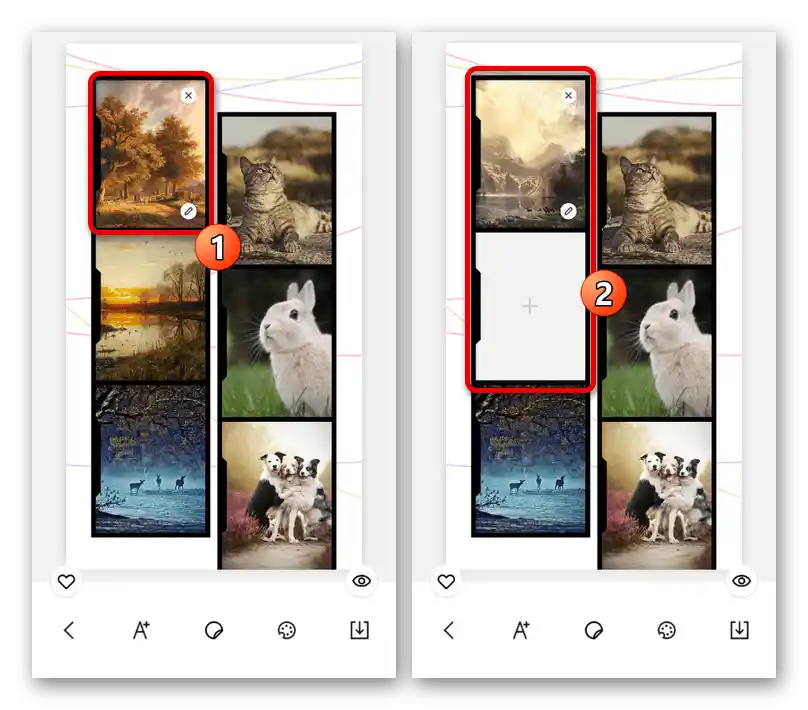
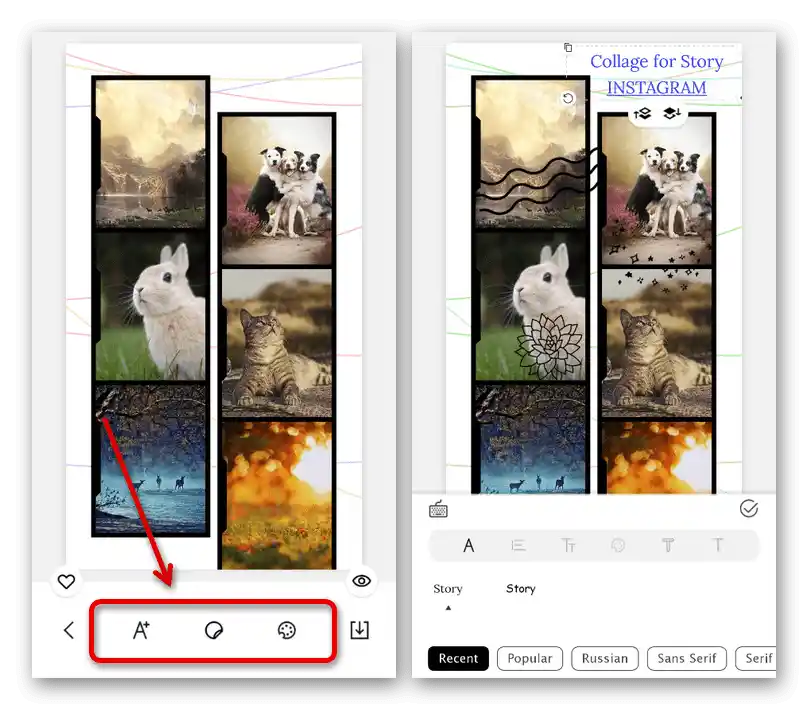
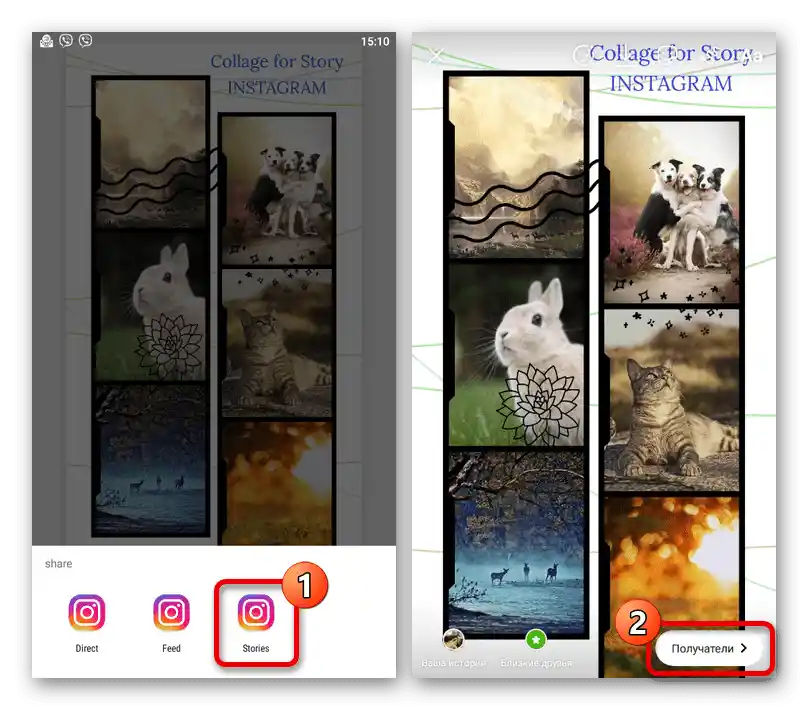
Ta aplikacija se izstopa po tem, da vsebuje minimalno število oglasov in ponuja brezplačna orodja.Vendar pa hkrati večina možnosti na voljo na plačljivi osnovi.
Možnost 2: Layout
Še ena zelo priljubljena aplikacija z visokimi ocenami je bila izdana posebej za ustvarjanje zgodb na Instagramu na podlagi postavitev kolažev.
Prenesite Layout iz Google Play Trgovine
Prenesite Layout iz App Store
- Odprite aplikacijo in na začetni strani pritisnite gumb "Začni". Nato izberite z enojnim dotikom sliko, ki jo želite dodati v zgodbo, pri čemer uporabite tudi spodnjo ploščo za preklapljanje med različnimi mapami na napravi.
![Izbira slik za ustvarjanje kolaža v aplikaciji Layout]()
Po potrebi lahko uporabite kamero pametnega telefona, da ustvarite nekaj instant fotografij, tako da pritisnete gumb "Foto kabina". Na žalost tukaj skoraj ni učinkov in ni mogoče dodajati videoposnetkov.
- Po pripravi, v razdelku "Ustvari kolaž" se odločite za videz predloge. To se najbolj nanaša na obliko in postavitev fotografij, ne pa na dodatne učinke.
- Če želite spremeniti velikost posamezne slike, se dotaknite ustreznega bloka. Nato držite enega od robov modrega okvirja in ga povlecite v želeno smer.
![Nastavitev okvirjev iz kolaža v aplikaciji Layout]()
Vsaka izbrana kartica se lahko spremeni s pomočjo orodij na spodnji plošči, ki vključujejo zamenjavo, zrcaljenje, vrtenje itd. Najbolj zanimiva tukaj je "Okvir", saj ustvarja vidne razdelitve med fotografijami.
- Za lepšo kompozicijo lahko premikate in povečujete kadre, spet s pomočjo dolgega dotika. Ko bo delo končano, pritisnite gumb "Shrani" na zgornji plošči in izberite "Instagram".
![Prehod k shranjevanju kolaža v aplikaciji Layout]()
Iz razpoložljivih metod objave je potrebno izbrati "Zgodba". Tako se bo samodejno odprl uradni odjemalec Instagrama z dodanim pravkar pripravljenim vsebinam.
![Postopek objave kolaža iz aplikacije Layout na Instagramu]()
Kot lahko opazite, se sama zgodba ne razteza čez celoten zaslon, kar je včasih lahko težava, vendar je vseeno na voljo povečava.Ta vidik težko štejemo kot slabost, saj program ne vsebuje plačljivih možnosti in oglasov.